批量修改excel文件命名(如何批量创建excel文件)
如何批量创建excel文件,并命名为不同名称?不知道大家有没有遇到过这样的工作,根据一个excel模板批量创建大量的excel文件,并且将这些文件命名为不同的名称。小编就曾遇到过,并且花了很长的时间才完成这项工作,应该也有小伙伴和我一样遇到过这个问题。现在小编对于这个问题已经有了更好的解决办法,即使批量创建上千个不同名称的excel文件,只需要花费短短的十几秒时间,是不是很惊奇呢?
作为一名爱分享的小编,今天就将这个批量创建excel文件并命名的方法分享给大家,小编将用真实的案例为大家做详细的方法及步骤介绍,相信大家已经迫不及待的想学习这个技巧吧,一起往下看吧。
需要借助的工具:优速文件生成器
工具下载地址:https://download.yososoft.com/YSBatchcreate/YSBatchcreate_TTY.exe

请看详细的操作步骤:
第一步,先在电脑上下载“优速文件生成器”工具软件,安装完成后打开使用。我们要创建的是excel,所以在文件类型右边选择“Excel表格”;然后在下一行上传excel模板,如果不上传模板则会创建空的excel表格。
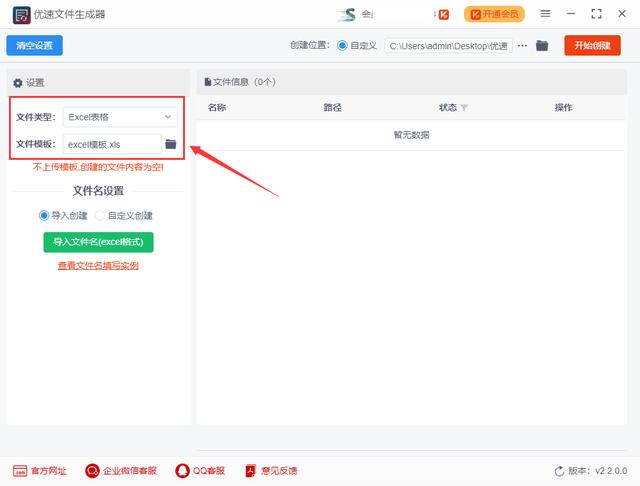
第二步,进行文件名设置,我们选择导入创建,然后将准备好的文件名称全部导入到软件中(要求:excel格式,文件名从表格第1列的第1个开始往下填写),导入成功后的文件名会显示在软件中。

第三步,先设置excel表格创建的位置;最后就可以点击右边的红色按钮启动软件了,完成后软件会自动打开excel创建后所在的文件夹,方便我们查看创建好的文件。

第四步,我们从上面的结果可以看到,软件成功的按照导入的文件名批量创建了对应的excel文件。

上面就是批量创建excel文件,并命名为不同名称的全部方法和步骤介绍,总体来说还是比较简单的,设置环节也比较简单容易理解,相信每个小伙伴都可以学会。此方法还可以批量创建其它任何一种电脑文件,创建速度很快,真正帮助我们解决办公时遇到的难题,快速试试看吧,如果感觉不错就帮忙分享出去吧。
,免责声明:本文仅代表文章作者的个人观点,与本站无关。其原创性、真实性以及文中陈述文字和内容未经本站证实,对本文以及其中全部或者部分内容文字的真实性、完整性和原创性本站不作任何保证或承诺,请读者仅作参考,并自行核实相关内容。文章投诉邮箱:anhduc.ph@yahoo.com






